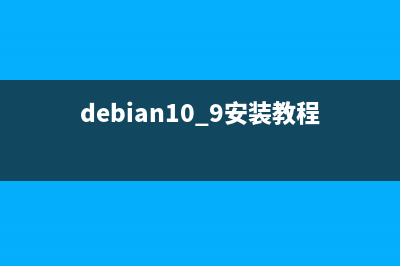位置: IT常识 - 正文
0xc000007b应用程序无法正常启动win10解决方法(0xc000007b应用程序无法正常启动win11)
编辑:rootadmin推荐整理分享0xc000007b应用程序无法正常启动win10解决方法(0xc000007b应用程序无法正常启动win11),希望有所帮助,仅作参考,欢迎阅读内容。
文章相关热门搜索词:0xc000007b应用程序无法正常启动win11,0xc000007b应用程序无法正常启动win7,0xc000007b应用程序错误,0xc000007b应用程序错误,0xc000007b应用程序无法正常启动解决方法,0xc000007b应用程序无法正常启动,0xc000007b应用程序无法正常启动win11,0xc000007b应用程序错误,内容如对您有帮助,希望把文章链接给更多的朋友!
大家在电脑打开应用的时候可能很多都会遇见提示应用程序无法正常启动0xc000007b蓝屏的情况,对于这种问题小编觉得可能是因为我们的游戏组件在安装的时候出现了故障,下面就带来了0xc000007b应用程序无法正常启动win10解决方法一起看看吧。
0xc000007b应用程序无法正常启动win10怎么解决:方法一:(win10系统)
1、建议尝试使用第三方软件来修复DirectX组件。【软件下载】
win10系统镜像
极速装机 简单纯净
一键安装教程
详情
方法三:(win10系统)
1、按下“win+r”,输入:cmd,点击确定,打开管理员界面。
2、然后输入“sfc /scannow”,然后点击enter键盘,随后系统进行自动的扫描。

方法三:(win7系统)
1、首先,应用程序无法正常启动0xc000007b的形成原因是因为DirectX 9.0被损坏, 我们只需要点击下载安装即可。
2、然后,可能有很多人可能安装了DirectX 9.0c还是会这样的错误提示,
这个可能是因为电脑未安装32位版本的DirectX文件所导致的,
针对这一问题,我们可以使用DirectX修复工具,一键修复即可。
3、总结一下,出现这样的问题, 无非是电脑里面的几个文件损坏。
d3dx9_39.dll、d3dx9_40.dll、d3dx9_41.dll、d3dx9_42.dll、d3dx9_43.dll、xinput1_3.dll,
这几个文件可以直接到百度下载;
4、下载完成之后,我们需要打开我的电脑, 打开目录64位的: C:/Windows/Syswow64。
32位的 C:/Windows/Syswow32 。 然后下好的文件复制到这个文件夹就可以了。
你可能还想看:蓝屏代码0X000000ED|0x000000ed蓝屏代码|应用程序无法正常启动0xc000005
按照步骤进行解决就可以完成搞定了~
上一篇:Win10专业版网络限速如何解除设置?(Win10专业版网络连接不上)
下一篇:如何使用这些工具自定义 Windows 11 外观(如何巧用工具)